Mittwoch, 14.01.2026 (CET) um 22:18 Uhr
News:
Herzlich Willkommen bei Windowspage. Alles rund um Windows.
|
Detailbeschreibung
|
|
Betriebssystem: Windows XP, Windows 2003, Windows Vista, Windows 7, Windows 8, Windows 10
|
|
Die Geräteumleitung für Smartcards (Remotedesktop) ist in der Regel aktiviert. Somit kann sich der Benutzer mit einer Smartcard bei einer Remotedesktop-Sitzung anmelden. Die folgende Einstellung schaltet die Geräteumleitung für Smartcards ab. Mögliche Clienteinstellungen (Abschnitt "Lokale Geräte und Ressourcen" auf der Registerkarte "Lokale Ressourcen") werden ignoriert. So geht's:
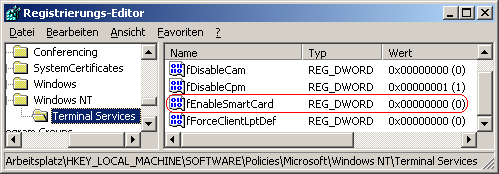 Hinweise:
|
| Tipps für Windows XP, Windows 2003, Windows Vista, Windows 7, Windows 8, Windows 10 | |
|
|